内网基础知识与环境搭建
前言
在渗透测试的过程中,我们可以通过常见的漏洞来获取shell,我们获取到的shell通常是各个公司对外开放的网站以及APP应用等属于外网(可以通过计算机直接访问),如果我们想要获取该公司内部的一些内部信息就要进入该公司的内部网络(内网)本文将会对内网进行简单介绍并且搭建一个简单地内部网络环境,来熟悉了解什么是内网。
一、内网基础知识
1.1 基础知识
在研究的时候通常会听到工作组、域、域控制器、父域、子域、域树、域森林(也叫域林)、活动目录、DMZ、域内权限等名词,接下来讲得就是这些名词各指的是什么,之间有什么区别。
1.1.1 工作组
工作组(Work Group)是最常见最简单最普通的资源管理模式,就是将不同的电脑按功能分别列入不同的组中,以方便管理。比如在一个网络内,可能有成百上千台工作电脑,如果这些电脑不进行分组,都列在“网上邻居”内,可想而知会有多么乱(恐怕网络邻居也会显示“下一页”吧)。为了解决这一问题,Windows9x/NT/2000才引用了“工作组”这个概念,比如一所高校,会分为诸如数学系、中文系之类的然后数学系的电脑全都列入数学系的工作组中,中文系的电脑全部都列入到中文系的工作组中.......如果你要访问某个系别的资源,就在“网上邻居”里找到那个系的工作组名,双击就可以看到那个系别的电脑了。
创建组的方法:
1、首先用鼠标点击“计算机”右键,会弹出快捷菜单,然后在快捷菜单中选择"属性”打开“系统”。
2、弹出“系统属性”对话框,然后切换到“计算机名”,点击“修改”键。
3、接下来,就会弹出“计算机名修改”对话框,然后输入对应的名称。
4、点击“确定”按钮,就会在计算机的屏幕中弹出信息提示框。
5、然后点击“确定”键,再一次会弹出信息提示框。
6、最后点击“确定”键,返回到“系统属性”点击“确定”键,然后重新启动计算机即可。
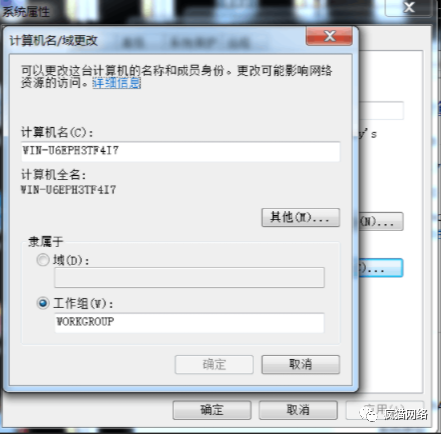
加入工作组后,在网络中别人可以访问我们的共享资源,我们也可以加入同一网络中的任何工作组了,工作组可以自由的进入和退出,方便计算机互相访问,但是工作组没有集中管理的作用,工作组的所有计算机都是对等的!
1.1.2 域
什么是域:
域可以理解为升级版的工作组,是一个有安全便捷的计算机集合,和工作组相比较而言,域安全管理控制机制更严格,如果用户们要访问域需要合法的身份登录域才行,而用户登录域后能访问到的资源权限,还要取决于用户域内的身份。
什么是域控制器:
域控制器是域中一台类似管理服务器的计算机,通俗可以理解域控制器是一个单位的门禁系统,负责所有连接入的计算机和用户的验证工作,在域环境中各个计算机需要互相访问,需要经过域的审核才行。重要的是域控制器中存在这个域的账户和密码,属于这个域的计算机等信息构成的数据库。当计算机连接到域时,域控制器首先会鉴别计算机是否属于这个域,用户在进行登录用户名密码时,会验证用户名和密码是否存在和正确,如果有一项不正确,域控制器就会拒绝该计算机访问域,相对而言就计算机不通过域控制器就无法访问相对应的资源权限。
通过以上理解,域控制器就是整个域的通信枢纽,所有的权限身份验证都在域控制器上进行着,所以在渗透中,散列值就体现出来了,域内所有用来验证身份的账号和密码散列值都保存在域控制器中。
域的几种环境:
1、单域
两台服务器就可以形成,一个作为DC,另一台作为备份DC。而活动目录的数据库是存在DC中的,如果没有备份DC,一旦DC瘫痪了,域内其他用户就无法登录该域了,所有有一台备份DC,在瘫痪后进行备份恢复就能正常使用了。
2、父域和子域
有了域后,数量过多的情况下就需要进行管理,进行分级划分为多个域进行管理的情况下,第一个域称为父域,各部分的域称为该域的子域。
举个例子理解下,一大型公司存在各个分公司,分公司位于不同的地点,这种情况就需要父域和子域,如果把所有分公司都放在一个域内,在信息交互的时候会出现带宽高延迟高浪费非常多的时间,交互的信息量变大不会压缩的情况下会导致崩溃的现象,那么在多个域之间进行信息交互量就相对较小,切信息量可以压缩。而在管理和安全层面,多个域有利于自己的域管理自己的资源,多个域可以布置多个安全策略进行提升安全系数。
3、域树
在子域和父域就了解到,一个域管理员只能管理本域,不能访问和管理其他域,如果需要互相访问则需要建立信任关系,信任关系就是连接不同域的桥梁,不同域之间建立了信任关系后,就能在不同域之间实现网络资源共享与管理,通信及数据传输等。继续了解下域树的阶层概念,域树的阶层是按照“.”点号隔开区分的,一个点号代表一个层次,例如:域yizhi.xiaobai.com 的级别比域xiaobai.com级别低。还有子域只能使用父域的名字作为其域名的后缀,所以在域树中域的名字是连续的。
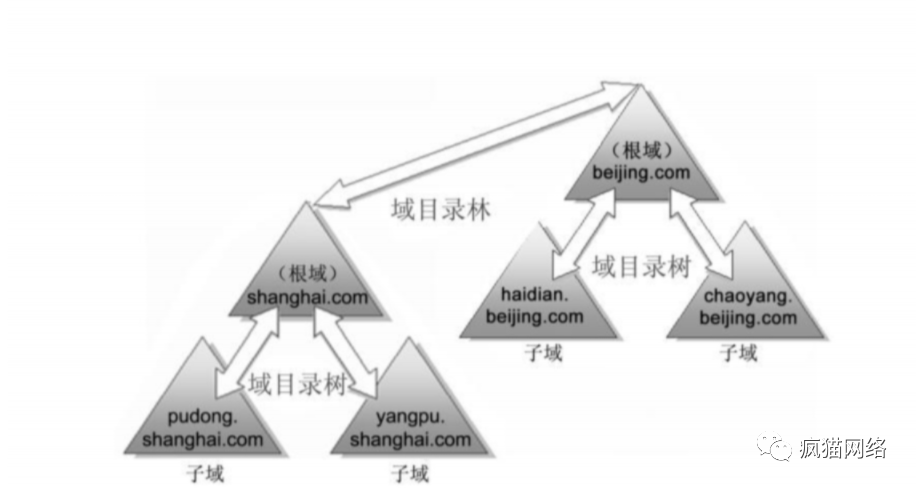
4、域森林
多个域树通过建立信任关系后的集合就是域森林。
例如在一个公司进行兼并的时候,公司目前使用的域树是abc.com,被兼并的公司存在自己的域树为dayu.net,在这种情况下进行兼并,就需要域树abc.com和域树dayu.net之间建立信任关系来构成域森林,通过信任管理建立,可以管理和使用整个域森林中的资源,在由域的特点特性保留着兼并公司自身原有的特性。
5、域名服务器
域名服务器就是DNS,在现实用配置IP也是经常会配置的。
是指用于实现域名和与之相应的IP地址转换的服务器。回头观望下域树的知识可知,域树中的域名和DNS域名非常的相似(xiaobai.com等),实际上,域中的计算机是使用DNS来定位域控制器、服务器、网络服务等,所以域的名字就是DNS域的名字。
所以在内网渗透中,大多数情况都是通过寻找DNS服务器来确定域控制器的位置,因为域控制器和DNS服务器都配置在同一台机器上!
1.1.3活动目录
活动目录(AD)是指域环境中提供目录服务的组建。
首先来了解下目录,目录用于存储有关的网络对象(例如,用户、组、计算机、共享资源、打印机和联系人等)的信息。目录服务是指帮助用户快速准确的从目录中找到其所需要的信息服务。所以活动目录实现
了目录服务,为企业提供了网络环境的集中式管理机制。
如果是一本字典,活动目录就是索引。
目录数据存储在域控制器上的Ntds.dit文件中。我们建议将该文件存储在一个NTFS分区上。有些数据保存在目录数据库文件中,而有些数据则保存在一个被复制的文件系统上,例如登录脚本和组策略。
注:活动目录功能
1.账号集中管理:所有的账号均存储在服务器中方便执行命令和密码重置等操作。
2.软件集中管理:统一推送软件、安装网络打印机等。利用软件发布策略分发软件,可以让用户自由选择需要安装的软件。
3.环境集中管理:统一客户端桌面、ID、TCP/IP协议等设置。
4.增强安全性:统一部署杀毒软件和病毒扫描任务、集中管理用户的计算机访问权限、统—制定用户密码策略等。可以监控网络、对资料进行统一管理。
5.更可靠,更短的宕(dang)机时间·例如,利用活动目录控制用户访问权限,利用群集、负载均衡等技术对文件服务器进行容灾设置。
6.活动目录是微软提供的统一管理基础平台,工SA、Exchange、SMS等都依赖这个平台。
1.1.4域控制器和活动目录的区别
把网络中的众多对象(计算机、用户、用户组、打印机、共享文件等)分门别类、并然有序的放在一个大的仓库中,并将检索信息整理好,以便查找、管理和使用这些对象(资源)。这个拥有层次结构的数据库,就是活动目录数据**库简称AD库。
那么我们应该把这个数据库放到哪套计算机上呢?要实现域环境,其实就是要安装AD。如果内网中的一台计算机上安装了活动目录(AD),它就成了域控制器(DC)用于存储活动目录数据库的计算机。
域控制器就是安装了活动目录(Active Directory)的计算机。
1.1.5安全域的划分
在一个用路由器连接的内网中,可以将网络划分为三个区域:安全级别最高的内网,安全级别中等的DMZ,安全级别最低的外网。这三个区域负责完成不同的任务,因此需要设置不同的访问策略。接下来这里书中详细的讲解了防火墙的一些场景,在三个区域中如何制定ACL的思路。
1.1.6域中计算机的分类
在域结构的网络中,计算机的身份是不平等的,有域控制器、成员服务器、客户机、独立服务器四种类型。
1、域控制器
域控制器用于管理所有的网络访问,包括登录服务器、访问共享目录和资源,域控制器中存储了域内所有的账户和策略信息,包括安全策略、用户身份验证信息和账户信息。
之前也有了解到很多域控制器,在大型域环境中,存在多个域控制器的情况下,部分域控制器瘫痪,网络访问也不会受到影响,提高了网络的安全性和稳定性。
2、成员你服务器
成员服务器就是安全了服务器操作系统并加入域中。
3、客户机
普通系统
4、独立服务器
独立服务器和域没有关系,服务器不加入域、也不安装活动目录就是独立服务器。
1.1.7域内权限解读
组要讲解域相关内置组的权限︰
1.域本地组
2 全局组
3.通用组
4.A-G-DL-P策略 (A:表示用户账户、G:表示全局组、U:表示通用组、DL:表示域本地组、P:表示资源权限)
二、内网环境搭建信息
2.1 内网环境模式:
"xiaobai公司(域森林)-> yizhi分公司(域树)->部门(单独域)->员工"开始进行搭建,接下来将详细的介绍该公司是如何详细搭建的!
为了后期内网渗透篇接近现实环境体现真实性,这里内网篇章最初介绍如何搭建整个环境,以利于后期各种内网渗透技术篇章能在此环境中穿透遨游!
2.2 拓补图
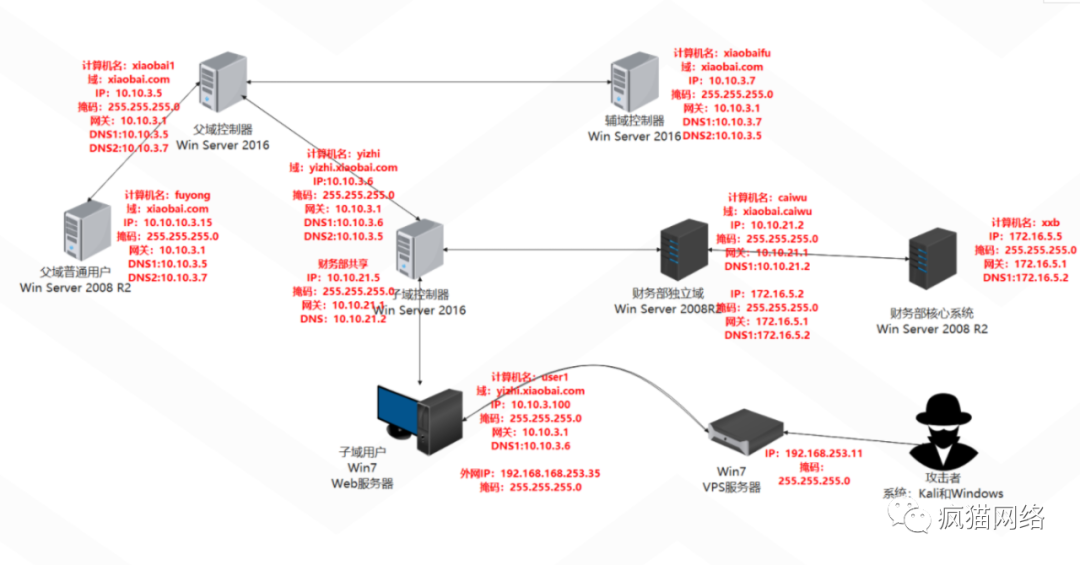
2.3 配置信息
**1)父域控制器:** 系统:Win Server 2016 计算机名: xiaobai1 域: xiaobai.com IP:10.10.3.5 掩码:255.255.255.0 网关:10.10.3.1 DNS1:10.10.3.5 DNS2:10.10.3.7 **2)辅域控制器:** 系统:Win Server 2016 计算机名: xiaobaifu 域: xiaobai.com IP:10.10.3.7 掩码:255.255.255.0 网关:10.10.3.1 DNS1:10.10.3.7 DNS2:10.10.3.5 **3)父域普通用户:** 系统:Win Server 2008 R2 计算机名:fuyong 域:xiaobai.com IP:10.10.3.15 掩码:255.255.255.0 网关:10.10.3.1 DNS1:10.10.3.5 DNS2:10.10.3.7 **4)子域控制器:** 计算机名: yizhi 系统:Win Server 2016 域: yizhi.xiaobai.com IP:10.10.3.6 掩码:255.255.255.0 网关:10.10.3.1 DNS1:10.10.3.6 DNS2:10.10.3.5 **5)财务部独立子域:** 系统:Win Server 2008 R2 计算机名: caiwu 域:xiaobai.caiwu IP:10.10.21.2 掩码:255.255.255.0 网关:10.10.21.1 DNS1:10.10.21.2 IP:172.16.5.2 掩码:255.255.255.0 网关:172.16.5.1 DNS1:172.16.5.2 **6)财务部核心系统:** 系统:Win Server 2008 R2 计算机名: xxb IP:172.16.5.5 掩码:255.255.255.0 网关:172.16.5.1 DNS1:172.16.5.2 **7)子域用户:web服务器** 系统:Win 7 本计算机名:user1 域:yizhi.xiaobai.com IP: 10.10.3.100 掩码:255.255.255.0 网关:10.10.3.1 DNS1:10.10.3.6 外网web-IP:192.168.253.35 掩码:255.255.255.0
2.4 注意事项
1.辅域控制器安装DNS服务不用设置;
2.安装辅域控制器,如果主域控制器DNS和AD集成,辅域控制器会在安装AD后自动同步DNS记录;
3.如果确定域环境不使用IPv6地址,主域控和辅域控安装前可以先把IPv6的地址关掉,域控的DNS服务器会优先获取IPv6的DNS,配置进行关闭即可;
4.若使用克隆机器搭建域环境需要重置SID因为若SID值相同无法同时存在在同一个域中,使用sysprep重置SID即可
三、搭建内网环境
3.1 搭建父域
1、手动设置父域服务器固定IP
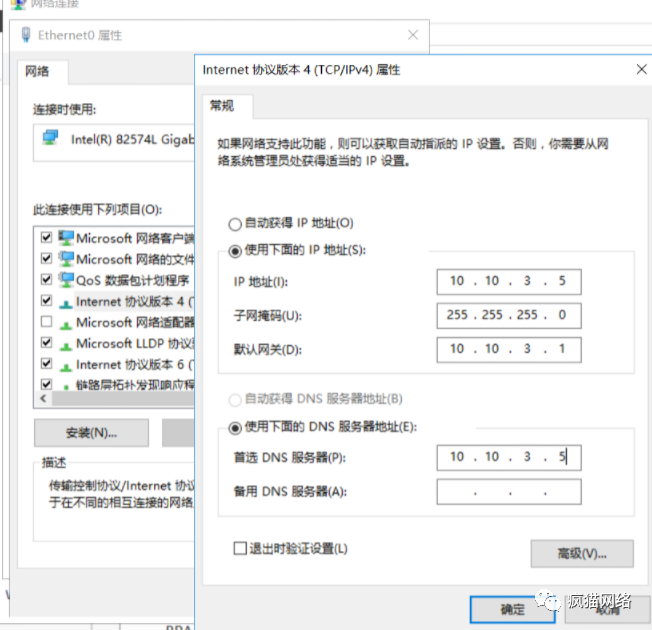
*2、更改计算机名
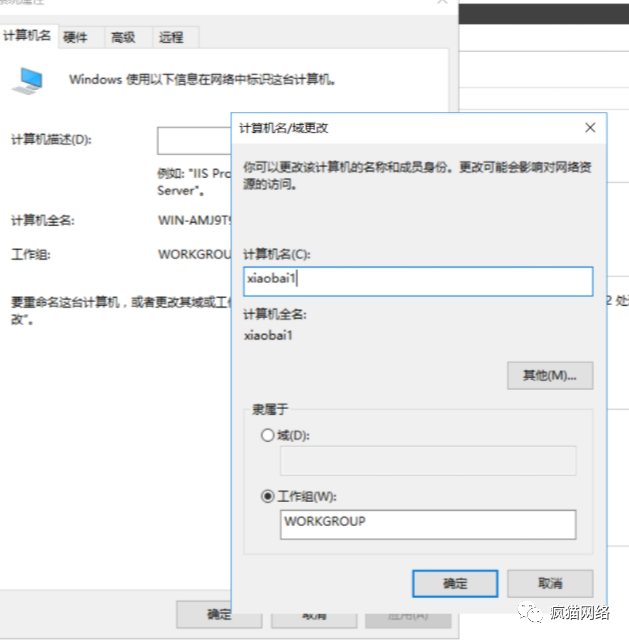
3、点击添加角色和功能
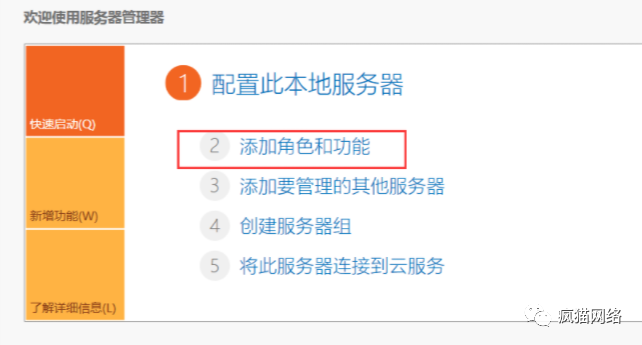
4、 父域需要安装域服务与DNS服务
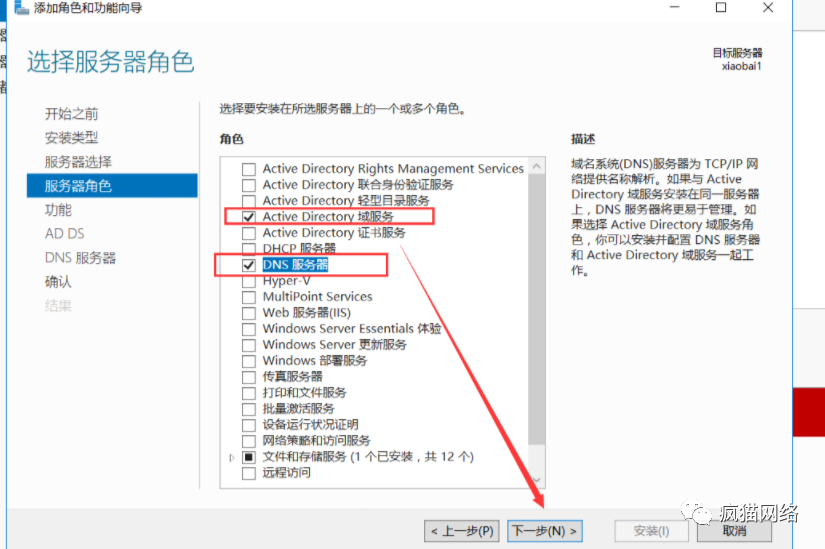
5、选择"将此服务器提升为域控制器"
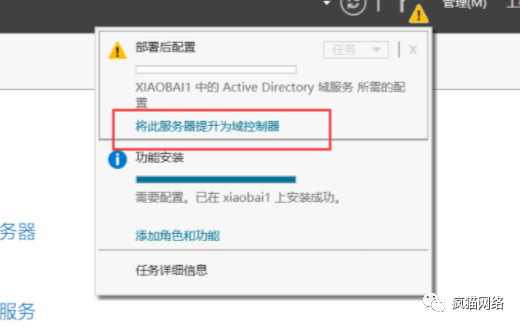
6、选择添加新林--填写根域名:xiaobai.com
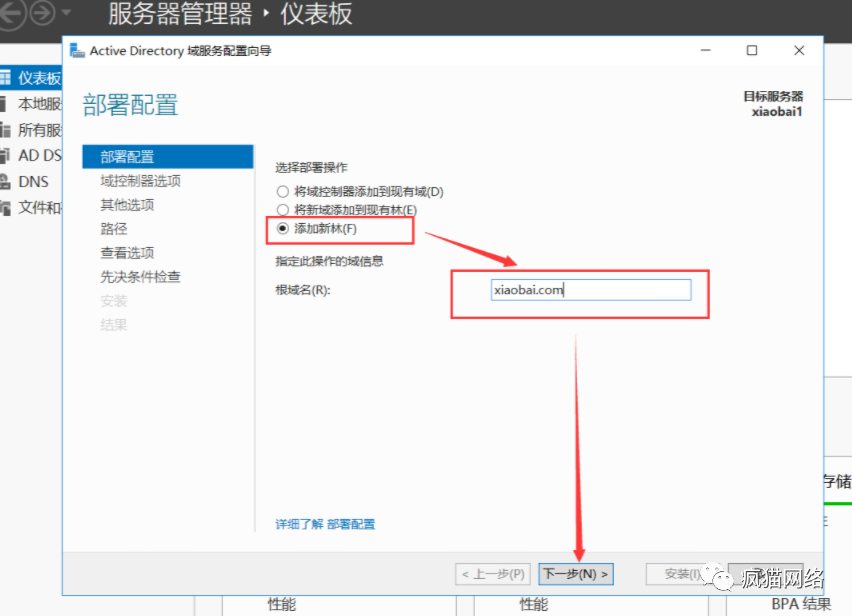
注:域名确定之后就不能在更改
7、域控制器选项
1>选择林功能级别和域功能级别为︰
windows server 2016
2>指定域控制器功能选择:勾选域系统(DNS)服务器全局编录(Gc)
全局编录解析:
这里对全局编录做个解释。
全局编录(global Catalog,GC)全局编录包含了各个活动目录中每一个对象的最重要的属性,是域林中所有对象的集合。
在域林中,同一域林中的域控制器共享同一个活动目录,这个活动目录是分散存放在各个域的域控制器中的,每个域中的域控制器保存着该域的对象的信息(用户账号及目录数据库等)。
如果一个域中的用户要访问另一个域中的资源,则要先找到另一个域中的资源。
为了让用户快速的查找到另一个域内的对象,微软设计了全局编录(globalCatalog,GC)。
全局编录包含了各个活动目录中每一个对象的最重要的属性(即部分属性),这样,即使用户或应用程序不知道对象位于哪个域,也可以迅速找到被访问的对象。
3>填写目录服务还原模式(DSRM)密码
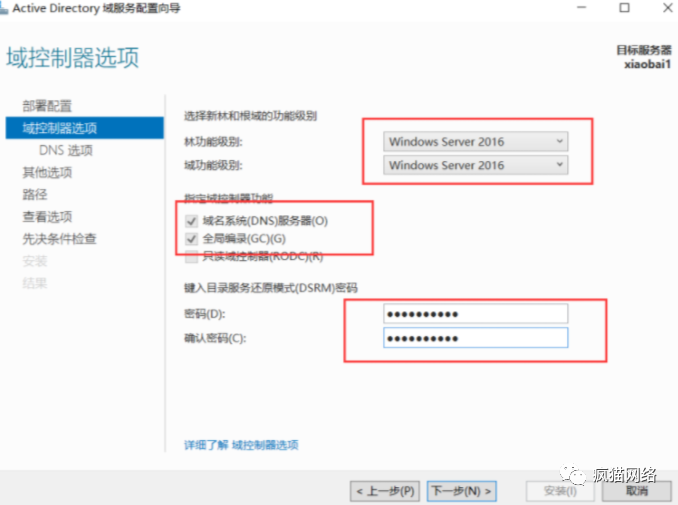
8、默认下一步
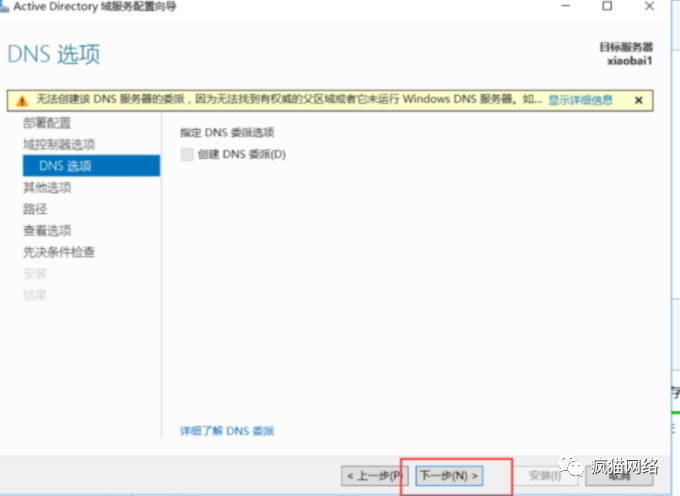
9、NetBIOS域名
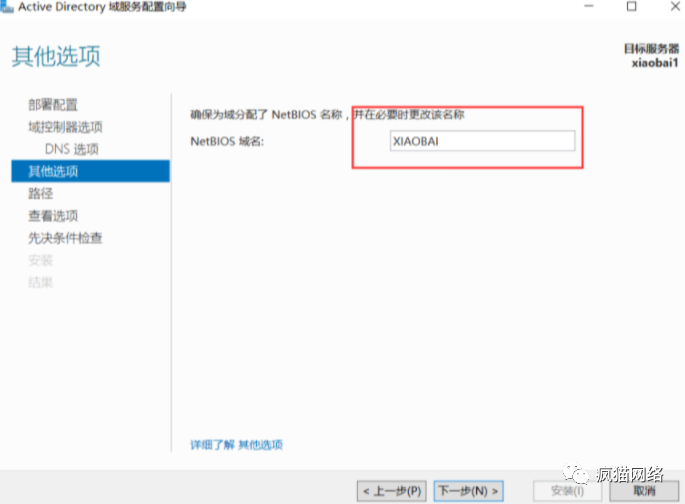
系统会自动从0~9往后选择域名名称,可自行修改,这里默认选择即可。
10、AD DS数据库、日志文件和SYsVOL位置默认即可
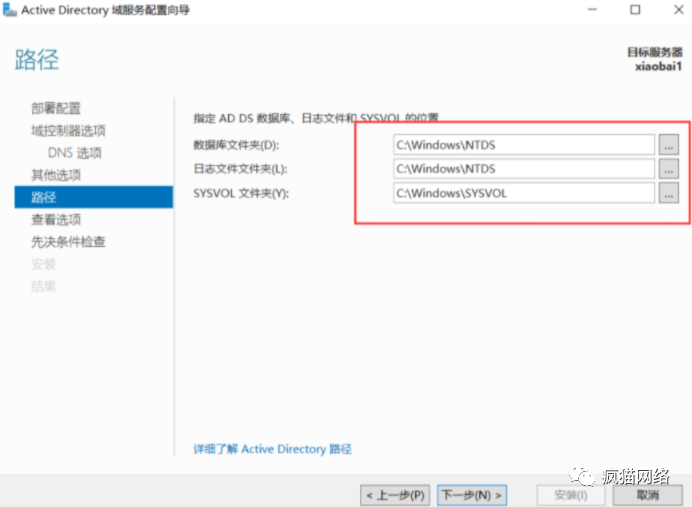
11、先决条件检查
windows server 2012以上的版本安装域控制器会自动判断先决条件是否符合安装域控,如果不符合会出现红色感叹号!这里点击安装即可
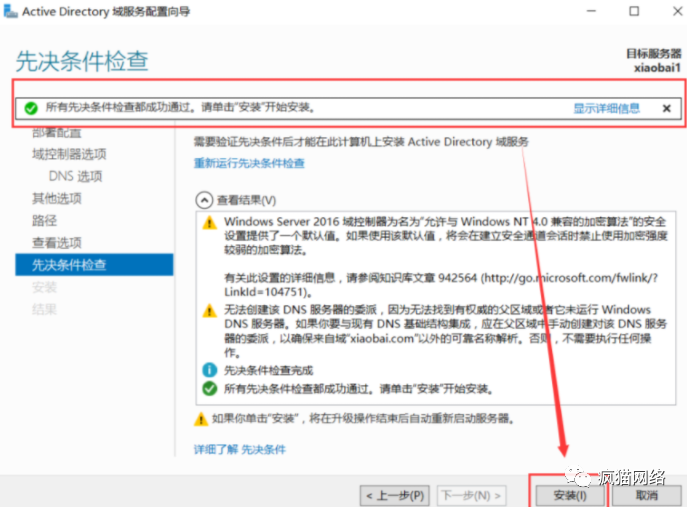
12、安装完成后,会进行自动重启,默认重启即可,重启系统后,重新修改DNS为本机IP地址,因为安装完成主域控制器后系统默认会把DNS设置成127.0.0.1,需要重新修改DNS
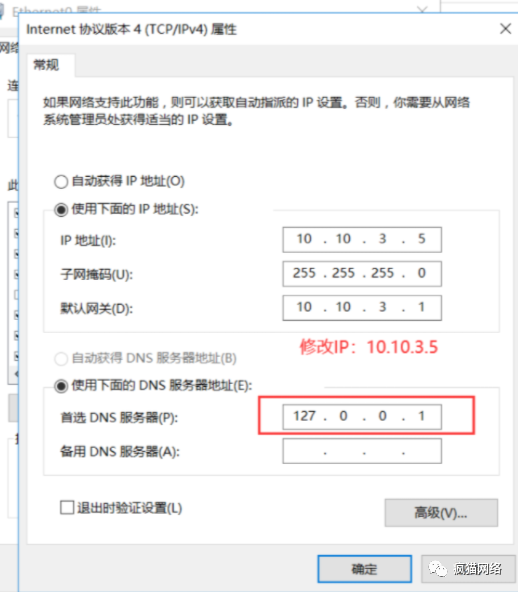
修改完IP地址后,重启电脑完成父域控制器(xiaobai.com)的安装,接下来根据规划添加用户进入父域。
14、同步域控制器DNS:
现在主域控制器和DNS集成,为了让后期搭建完辅域控制器的DNS同步主域控制器DNS,需要把主域控制器的DNS服务器_msdcs.xiaobai.com和 xiaobai.com 的起始授权机构(SOA)区域传送设置成允许。
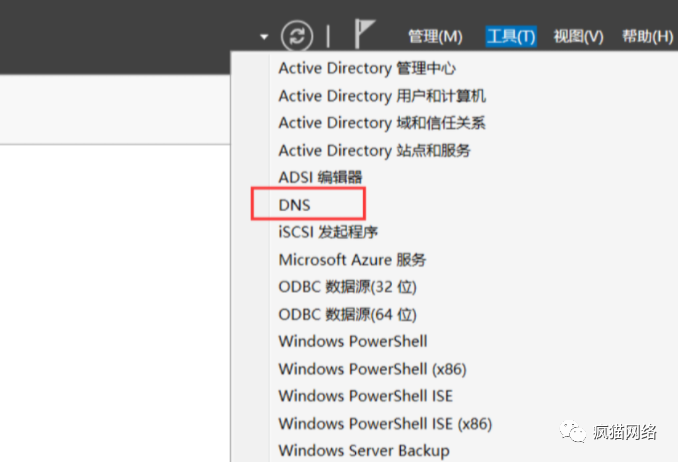
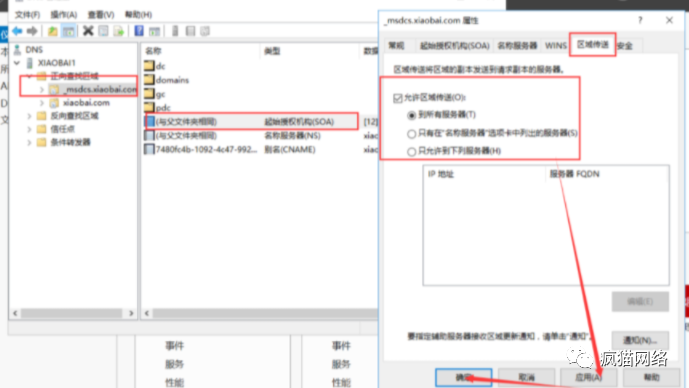
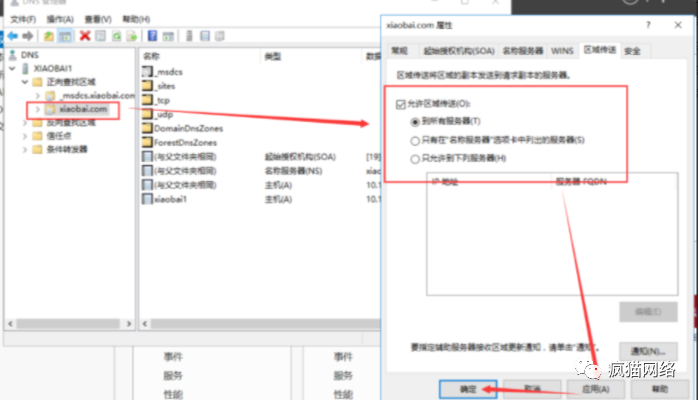
允许区域传送到所有服务器,父域搭建完成
3.2 父域添加用户
1、手动设置IP

2、修改计算机名和加入父域:xiaobai.com
填写父域用户名和密码即可加入

用户:administrator
密码:!@#Qwe123.
3、填写完成后等待一段时间会提示成功加入
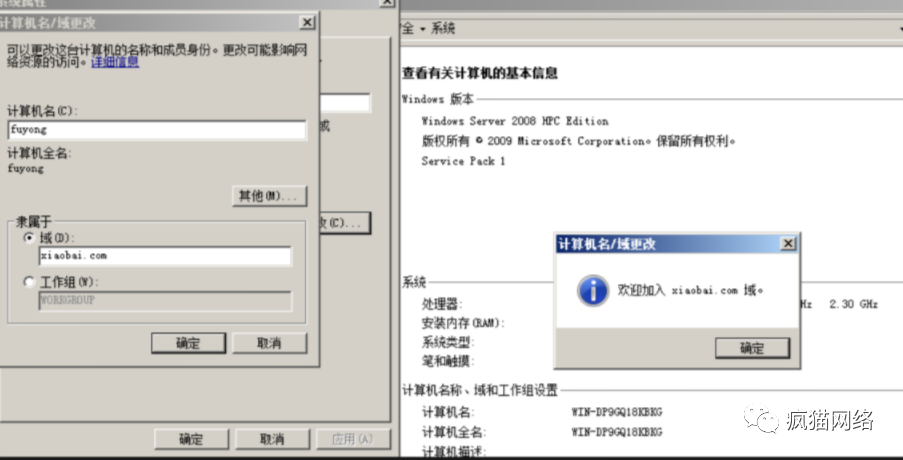
重启更新设置即可
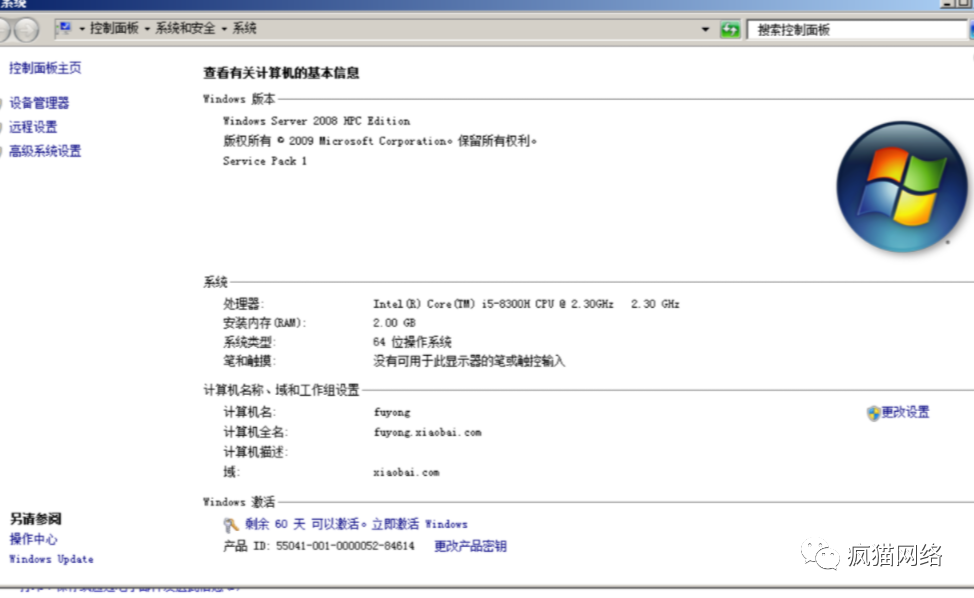
3.3 辅域搭建
为避免父域出现问题而对公司产生影响需要搭建一个辅域备用
1、手动设置绑定IP
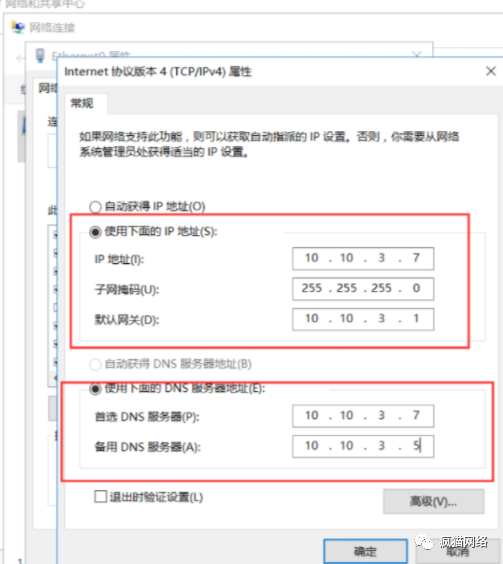
2、将辅域控制器添加到父域中
用户:administrator
密码:!@#Qwe123.
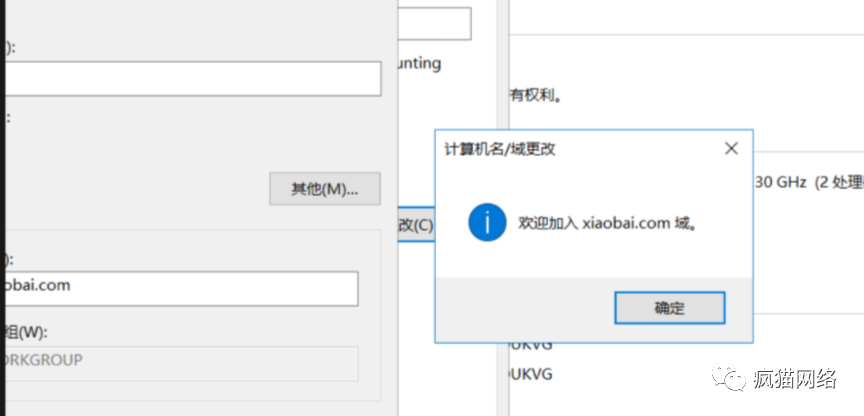
辅域成功加入到父域中,接下来开始对辅域进行搭建
3、选择“将此服务器提升为域控制器”
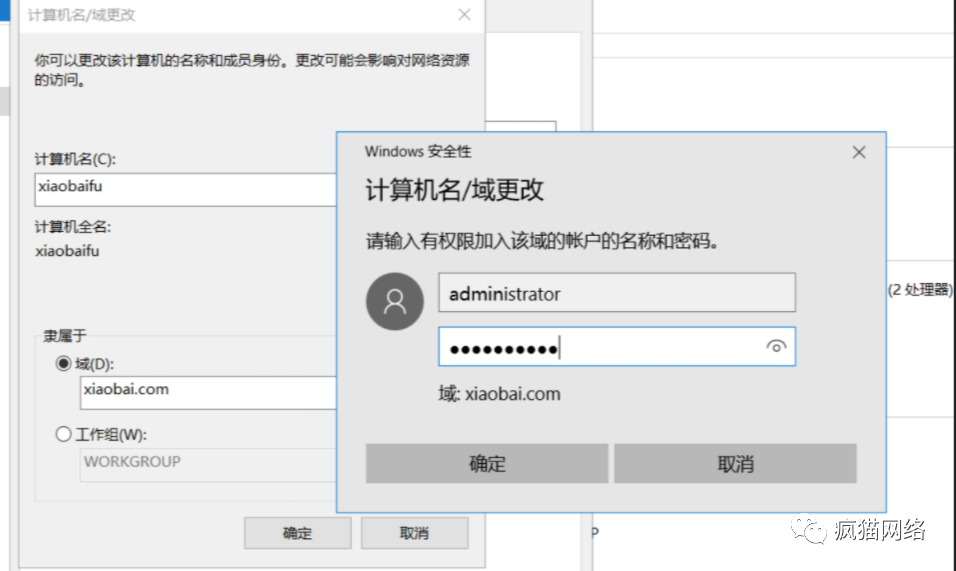
5、域控制器设置
默认选择,只需要填入DSRM密码即可,之后默认下一步
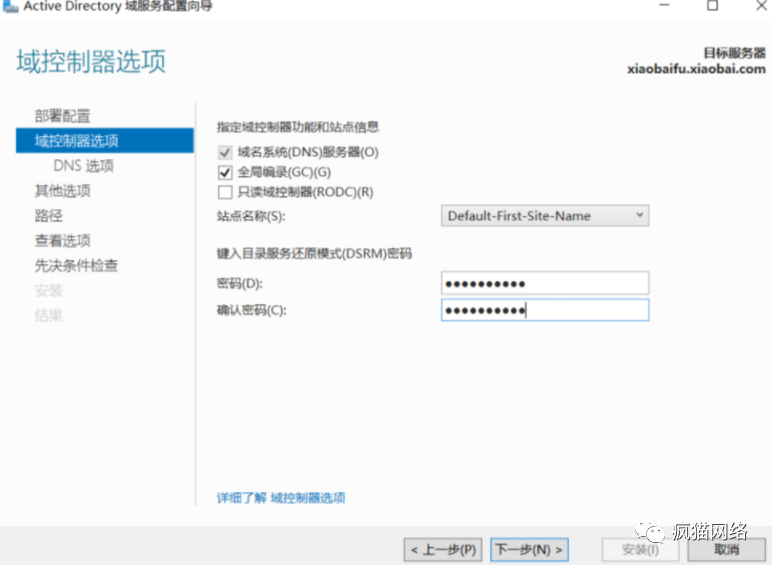
注:需要安装DNS若未安装DNS服务器需要勾选上DNS服务器
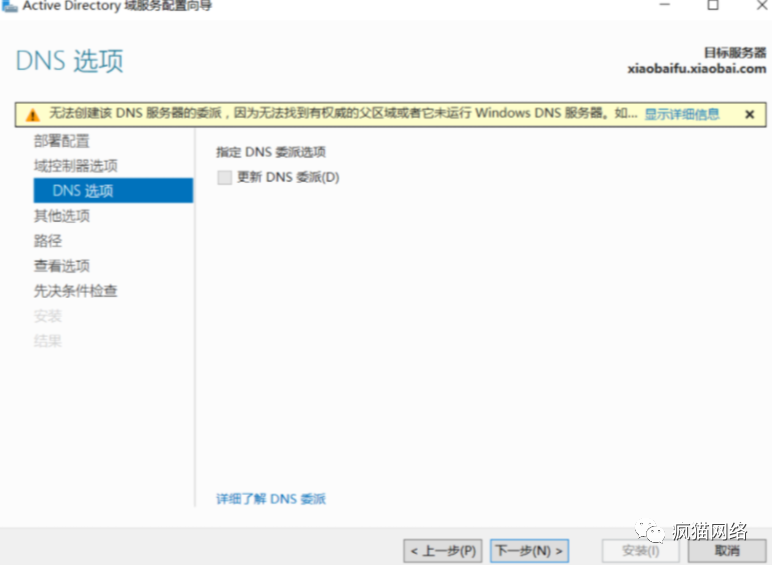
6、其它选项
选择任何控制器
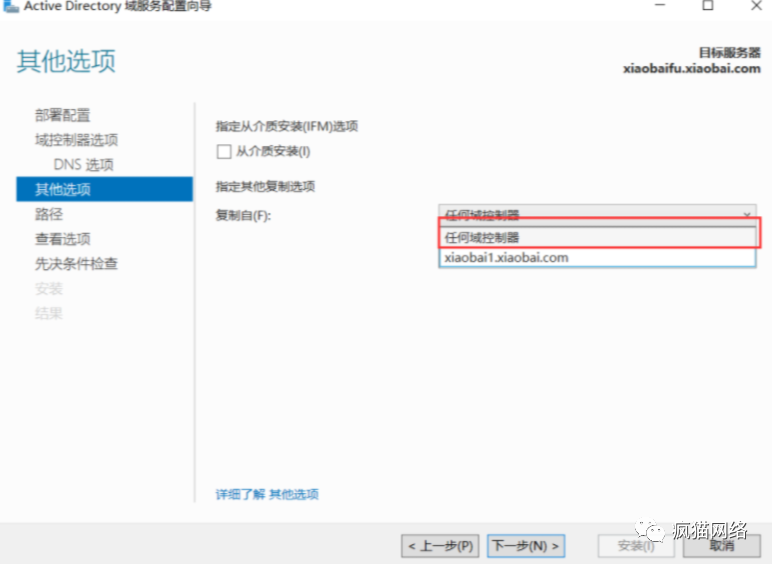
7、路径
默认路径安装
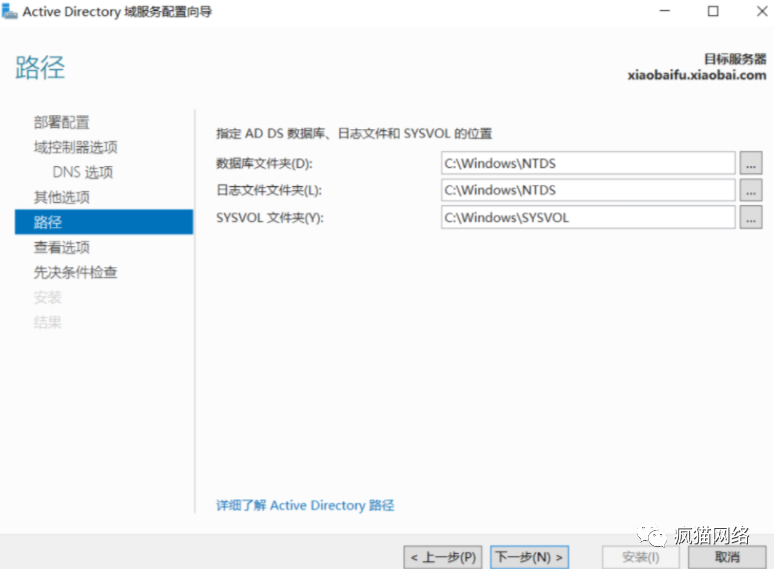
8、查看路径
可看到最后创建辅域的信息,默认下一步
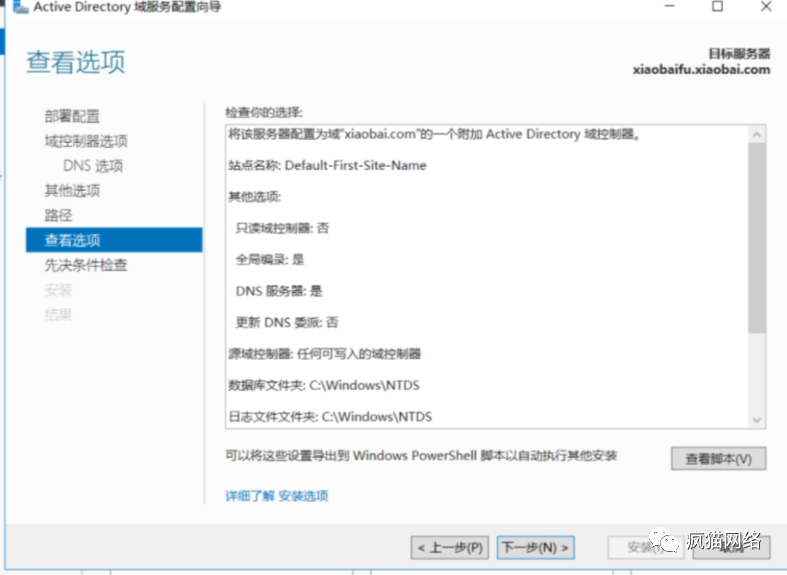
9、先决条件检查
无红色感叹号,直接默认安装即可
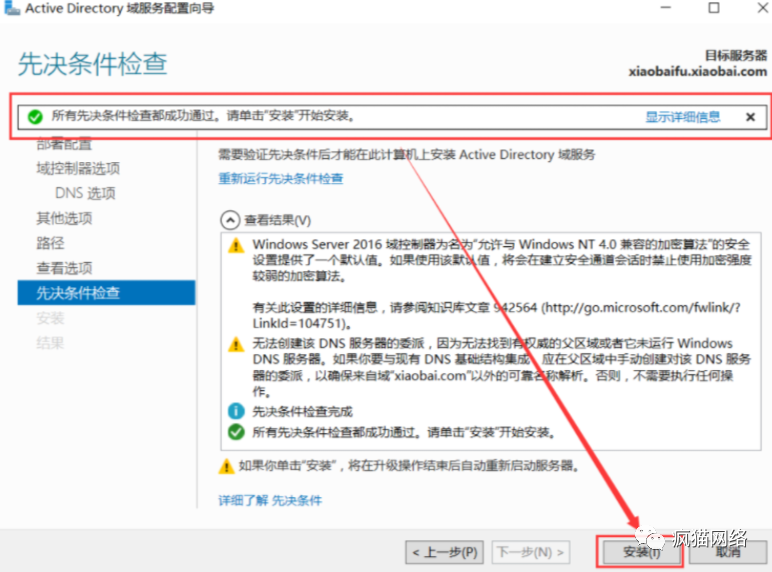
搭建完成
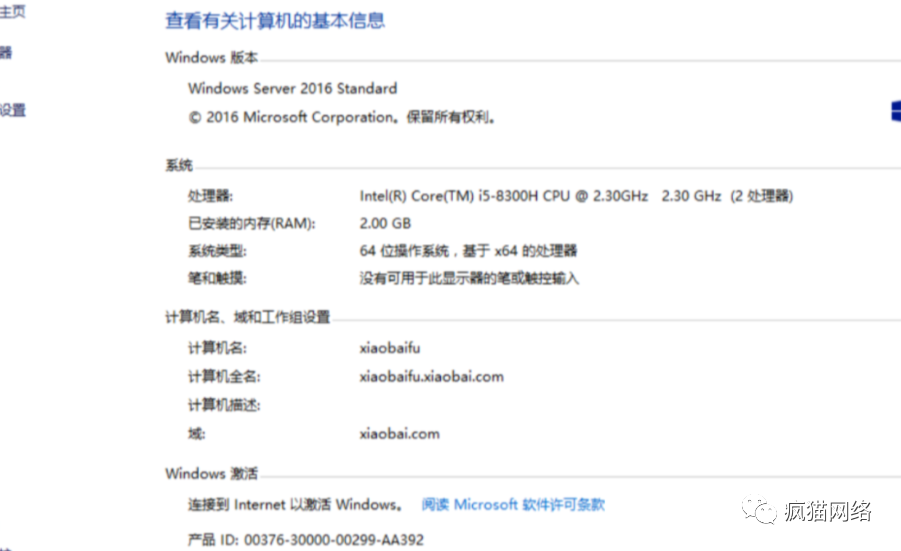
10、修改DNS
重启完成后,需要修改辅域首选DNS为:10.10.3.7
备用DNS:10.10.3.5(父域DNS)
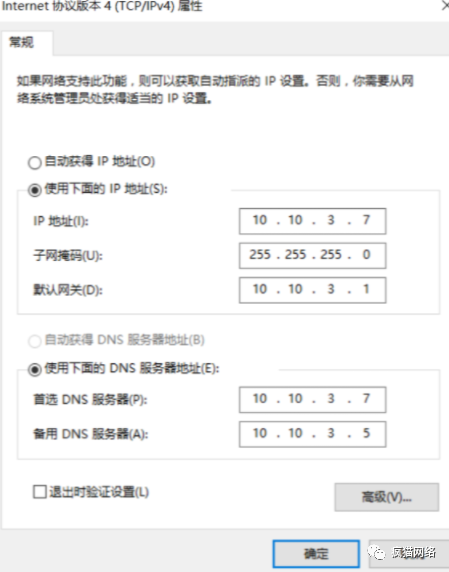
11、最后一步
辅域控服务器重启后检查DNS服务器是否已获取到主域控制器传输过来的DNS服务器配置,检查正常后需要把辅域控制器的DNS服务器_msdcs.xiaobai.com和xiaobai.com 的起始授权机构(SOA)区域传送设置成允许。
安装辅域控制器,如果主域控制器DNS和AD集成,辅域控制器会在安装AD后自动同步DNS记录,到此辅域就安装完成!
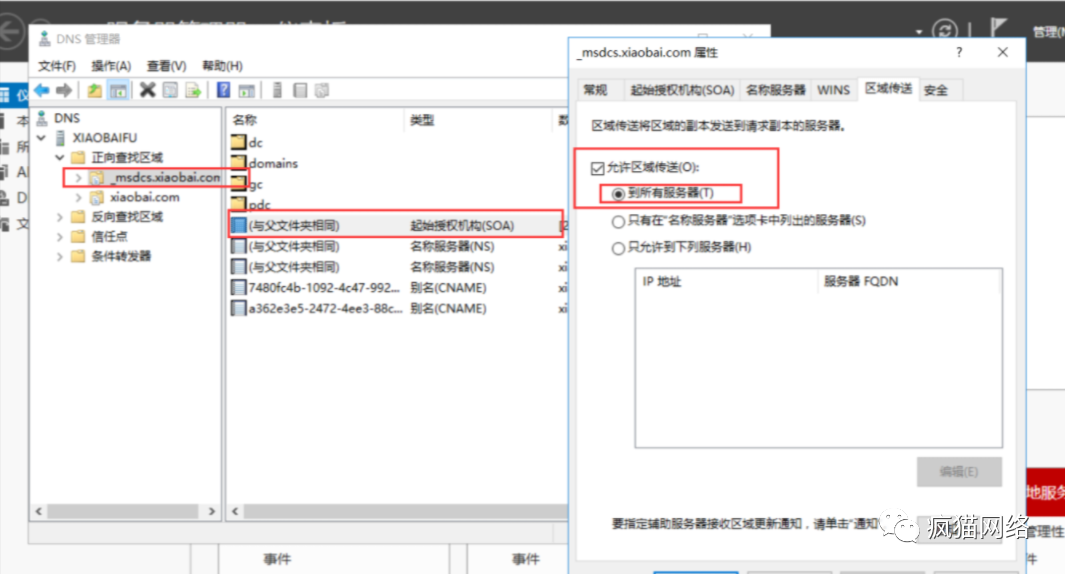
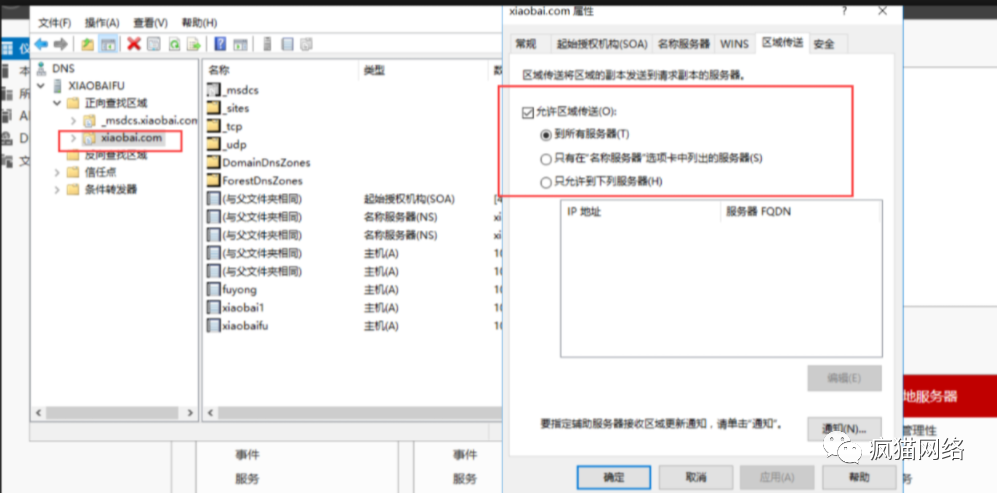
3.4 子域搭建
子域控制器安装搭建前先把DNS指向主域控制器的IP地址,然后委派完DNS再把子域控制器DNS指向自己即可。
父域控制器: xiaobai.com
子域控制器:yizhi.xiaobai.com
1、手动配置固定IP
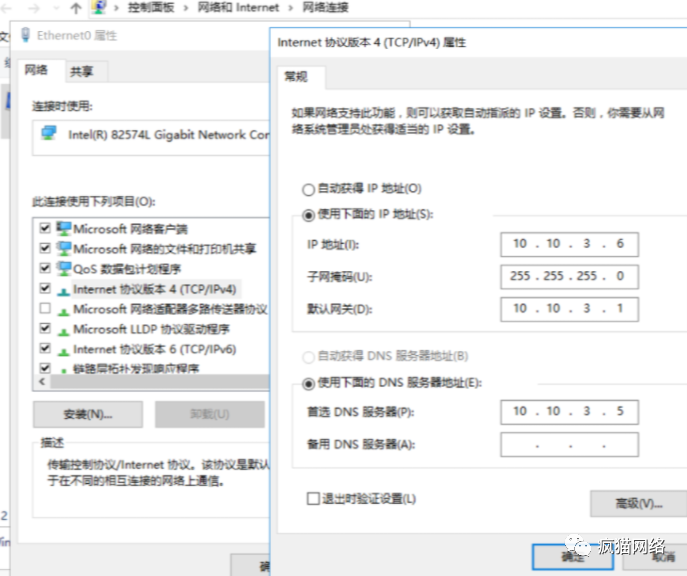
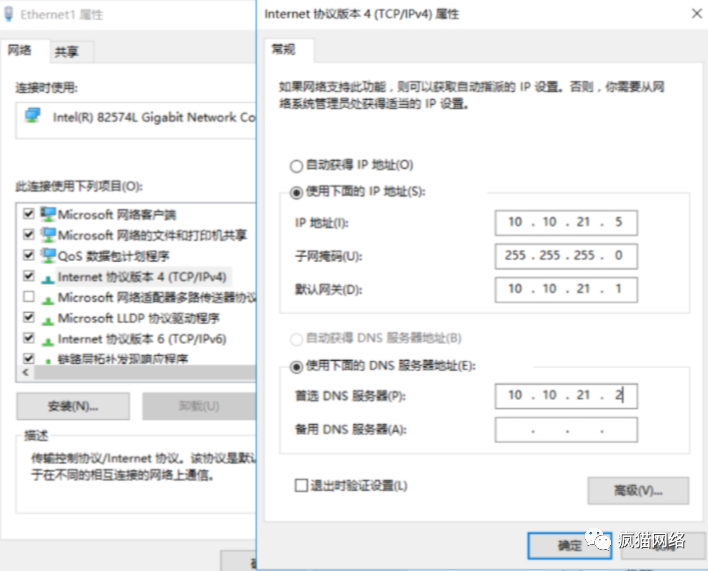
2、修改计算机名yizhi
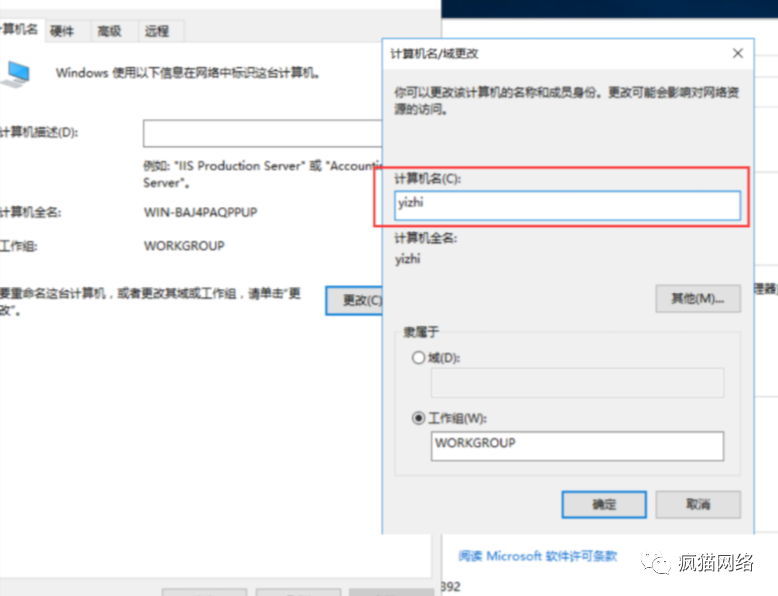
3.部署配置
部署操作︰将新域添加到现有林选择域类型:子域
父域名︰ xiaobai.com
新域名 yizhi
凭据填写父域的用户名密码即可
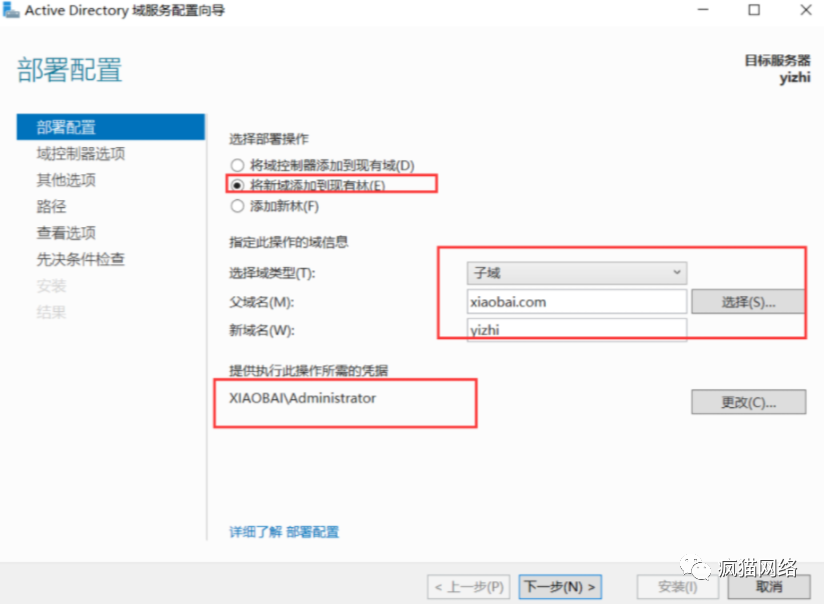
4、域控制器选项
域功能级别: windows Server 2016指定域控制器功能和站点信息
1>域名系统(DNS)服务器
2>全局编录
填写新的DSRM密码即可!
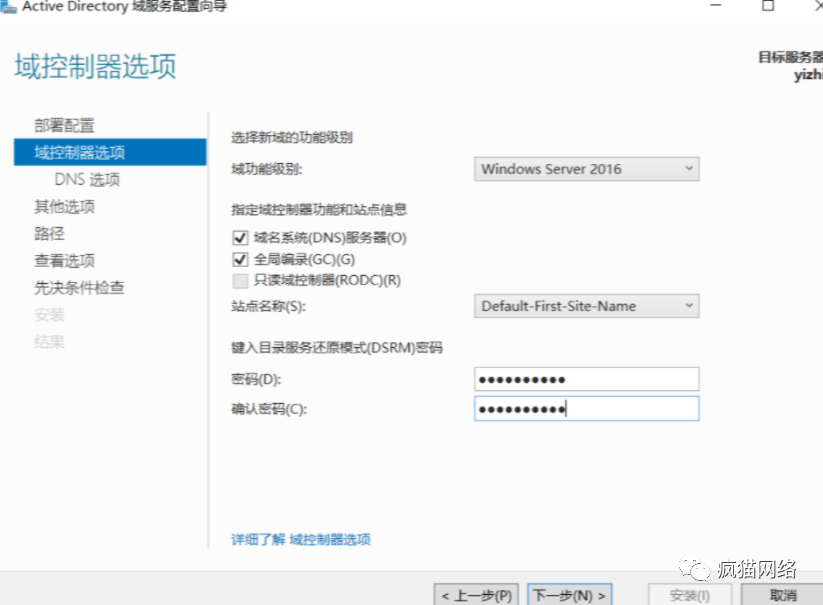
5、DNS选项默认下一步即可
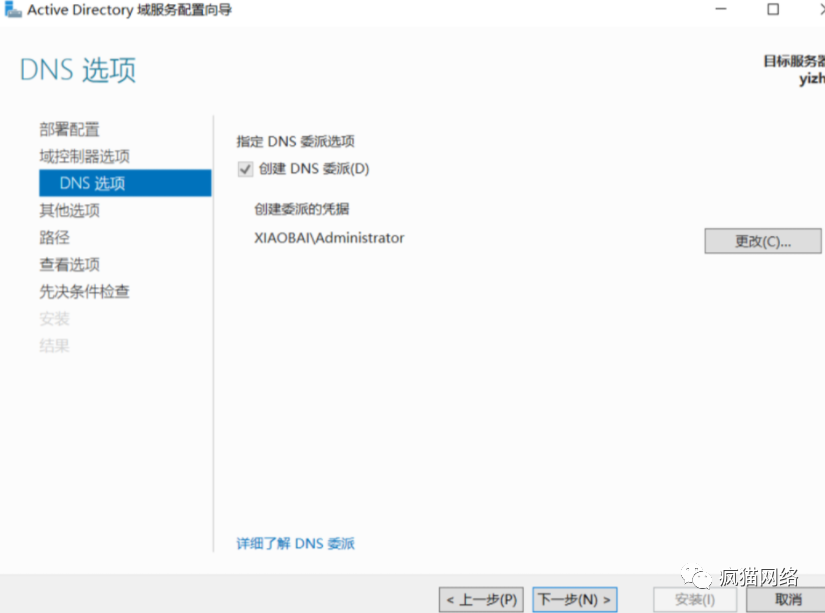
6、其它选项
默认即可
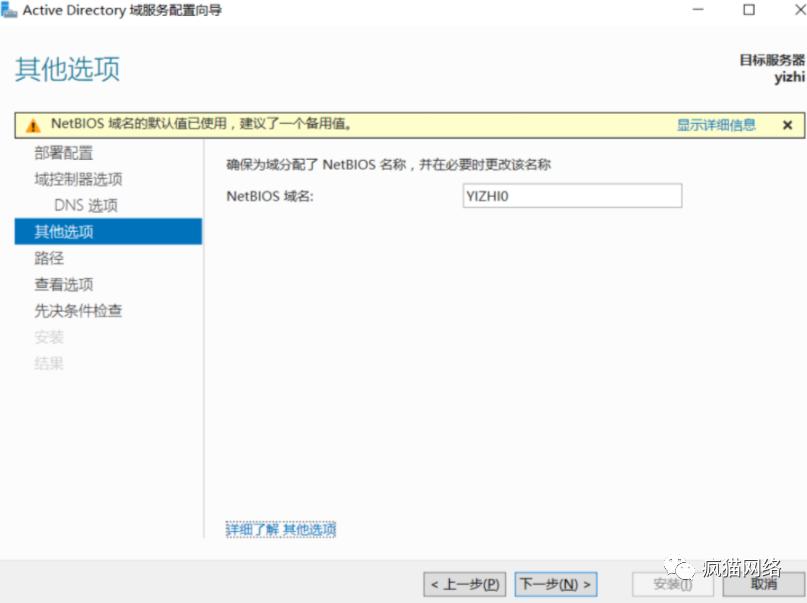
7、路径,查看选项默认下一步
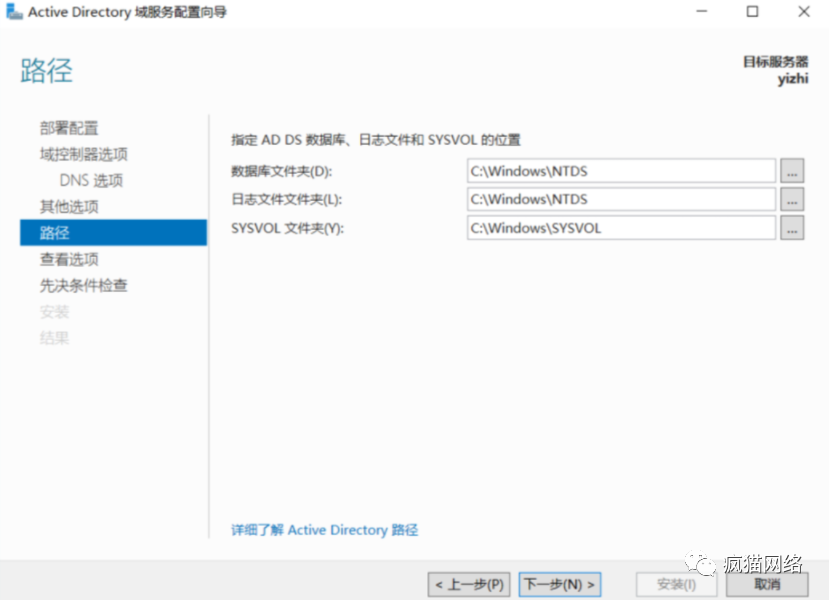
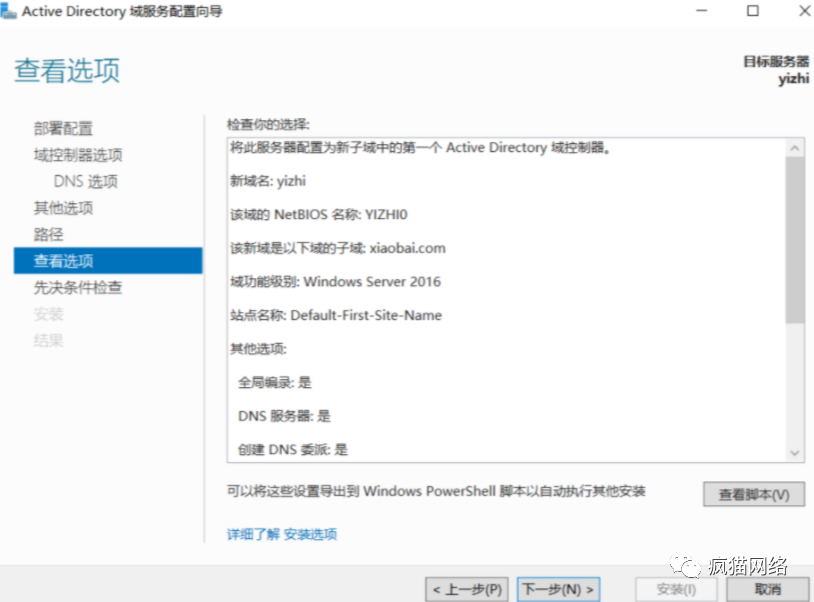
8、先决条件检查,无红色感叹号直接进行安装
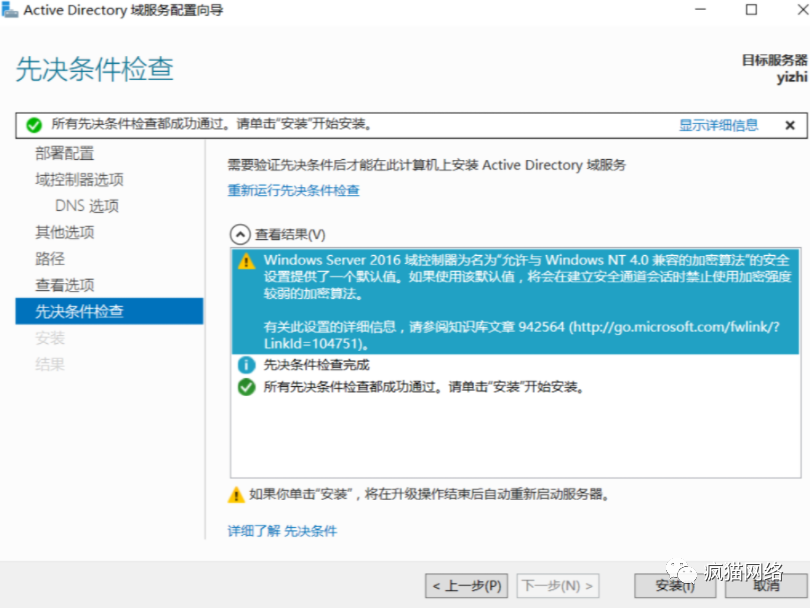
10、重启完成后修改DNS
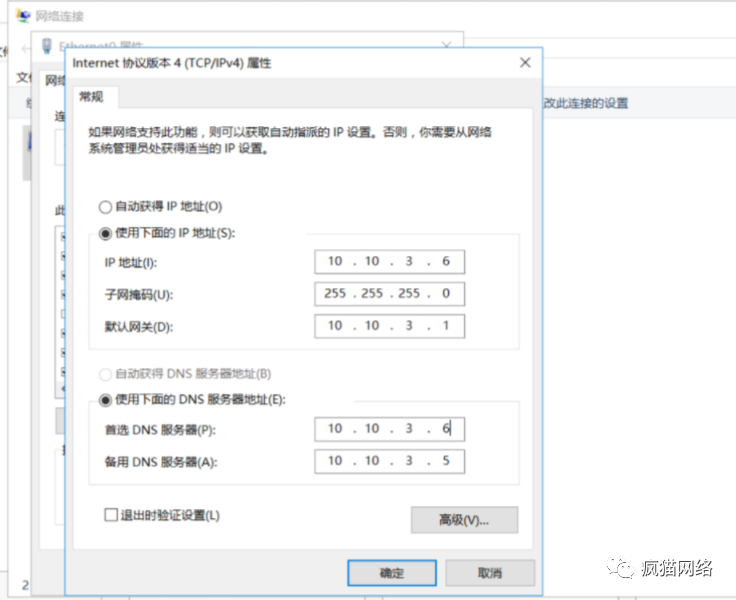
子域控制器安装完成
3.5 子域添加用户
与父域添加用户基本一样
1、固定内网IP
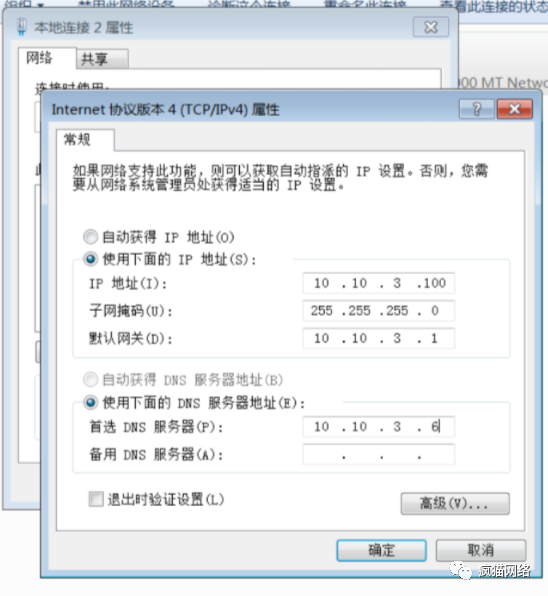
2、修改计算机加入子域:yizhi.xiaobai.com
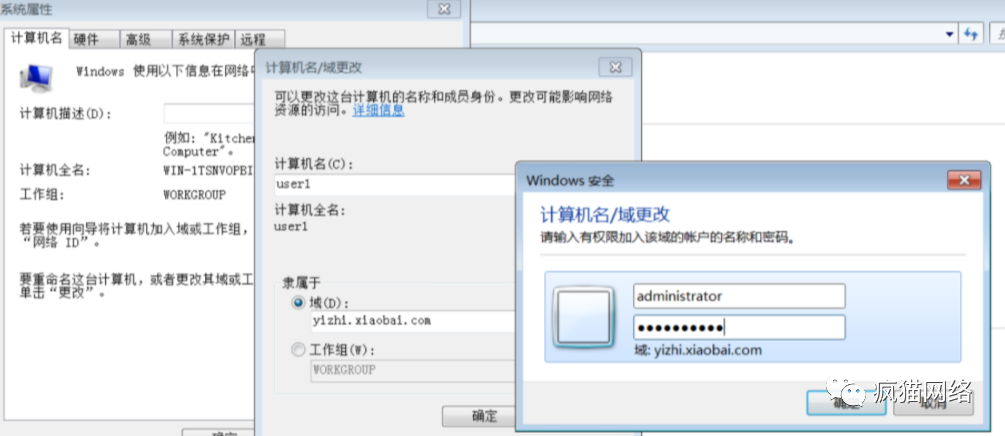
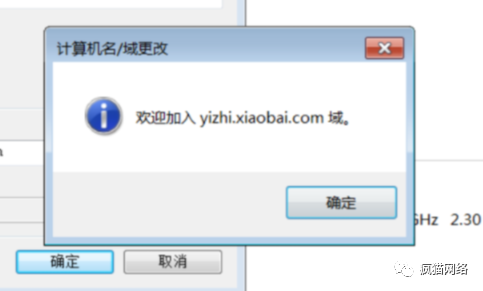
3、检查子域,成功加入
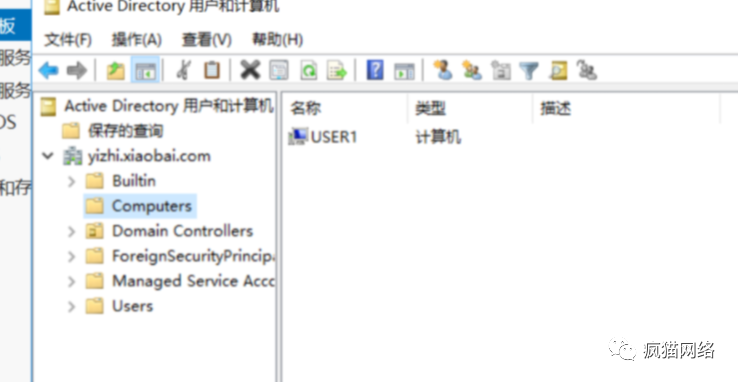
子域搭建完成,该子域可以独立运营,对管理和运营有个非常大的提升
3.6 财务部独立域
1、根据需求需要搭建双网卡建立独立域
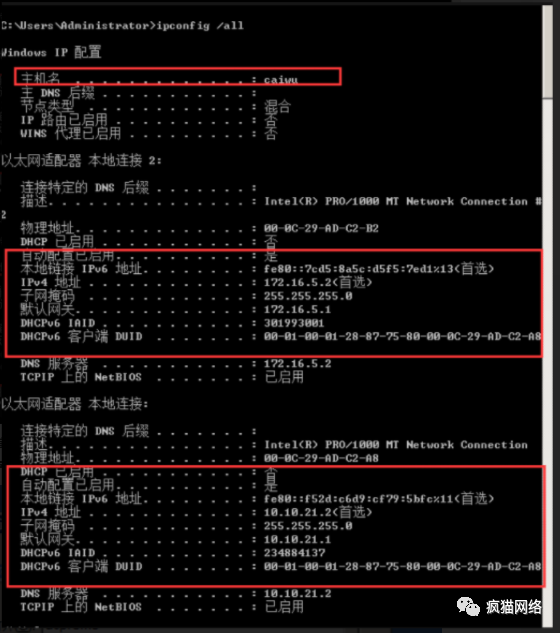
2、开始-运行-输入dcpromo
对于windows server 2008 R2以前系统都可以用dcpromo进行搭建域环境。
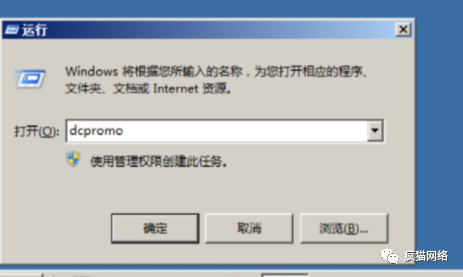
3、域服务安装向导
默认下一步
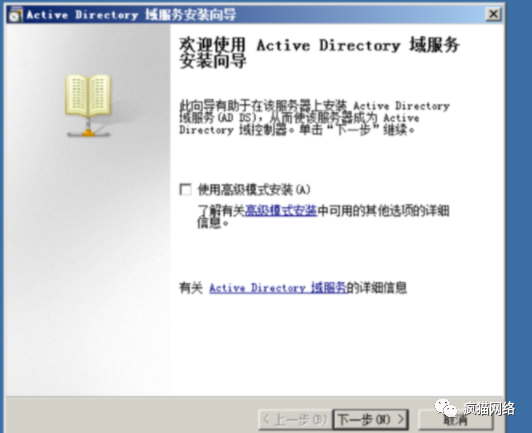
4、部署配置
选择在新林中建立域:xiaobai.caiwu
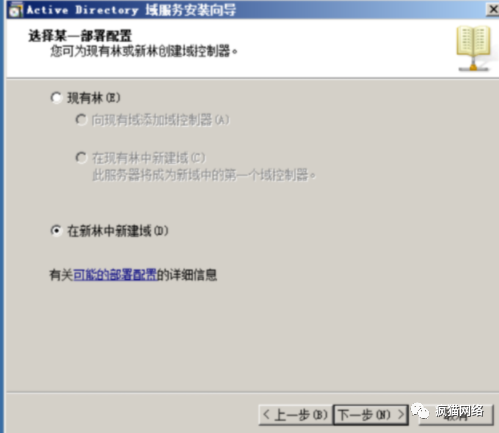
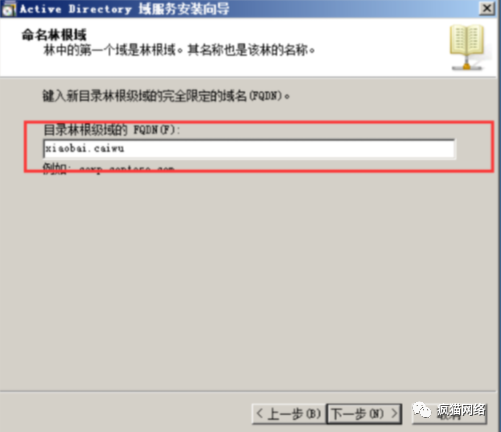
5、设置林功能级别
这里默认是windows 2003需要修改为对应操作系统:Windows server 2008 R2
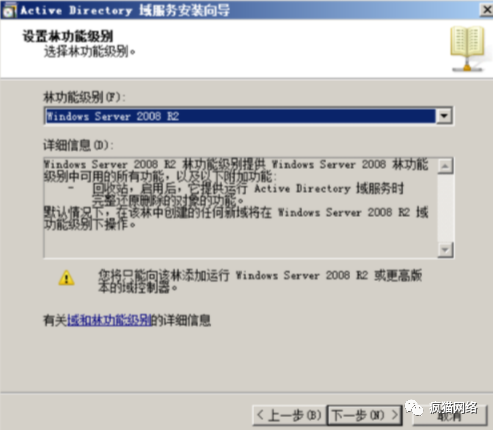
6、域控制器选项
DNS服务器勾选
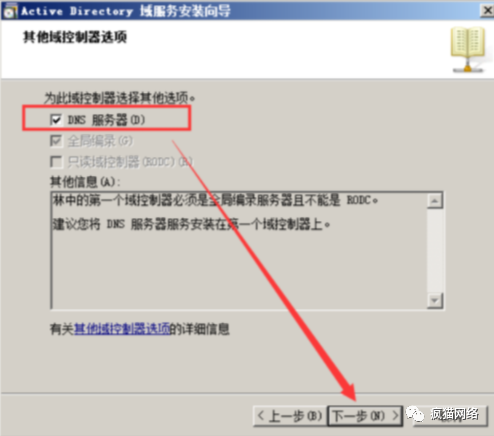
7、其余默认即可
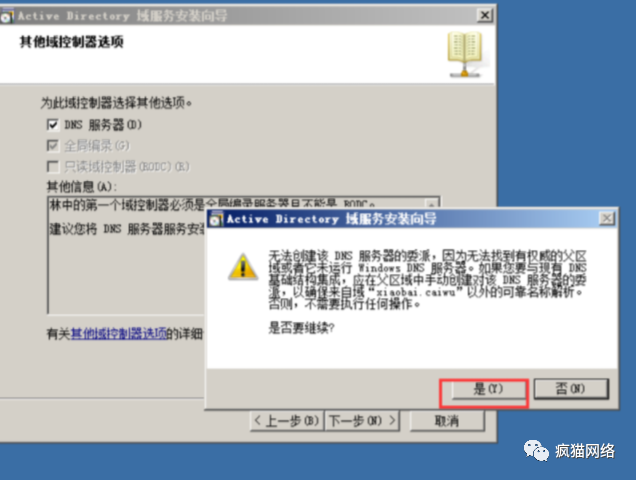
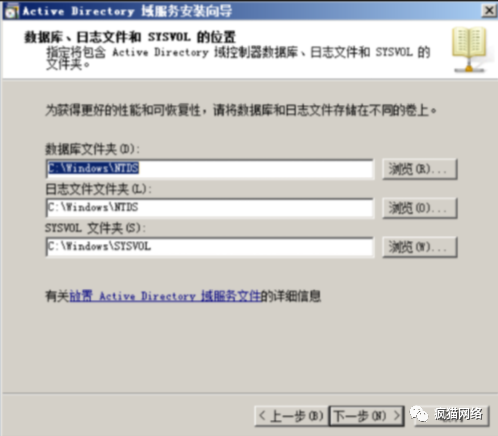
8、域服务安装向导
创建密码
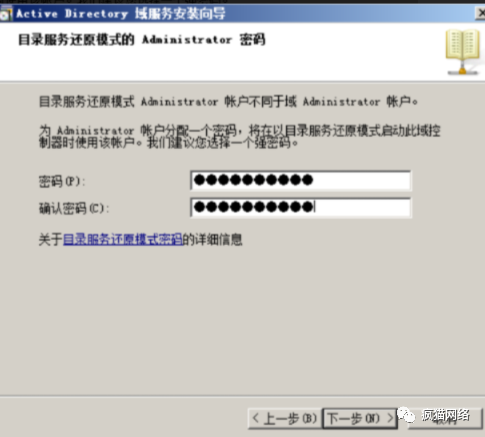
9、默认下一步直至安装完成
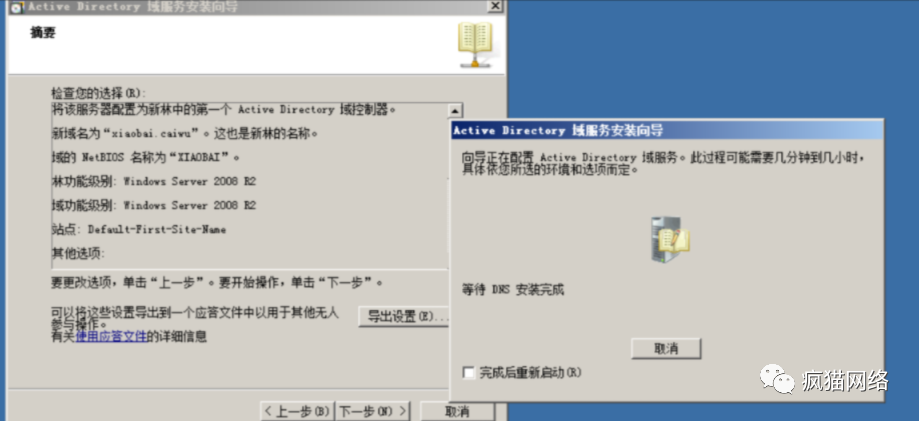
10、重启后修改DNS
修改首选DNS:10.10.21.2即可
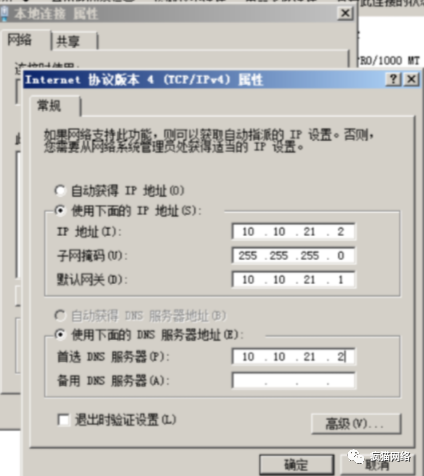
安装完成
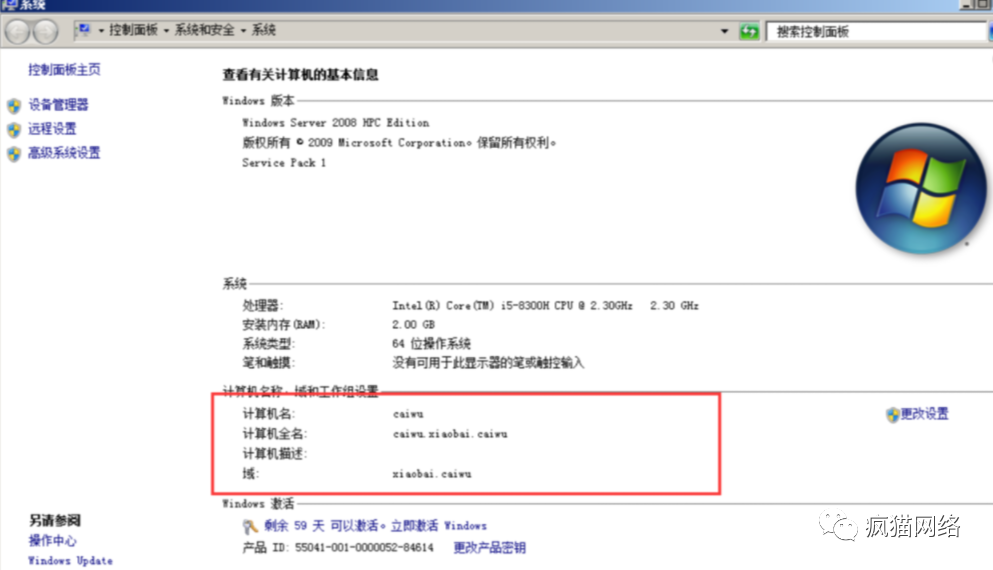
3.7 财务部添加用户
与父域子域添加用户方法相同
1、固定IP
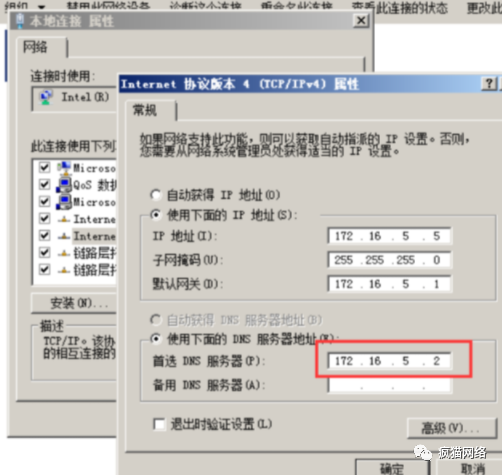
2、修改计算机名接入域:xiaobai.caiwu
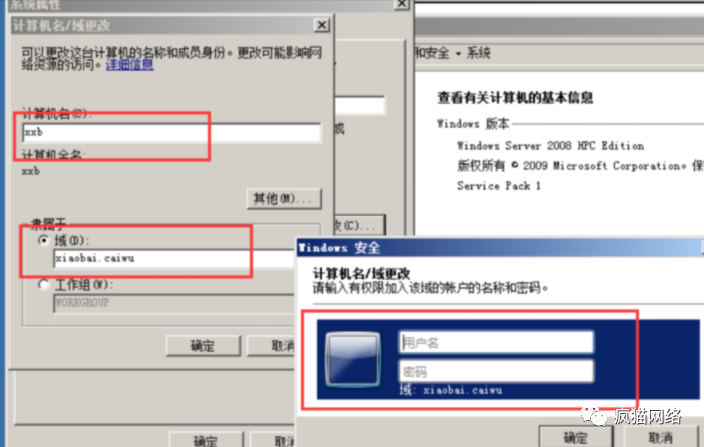
成功加入,重启即可正常运行

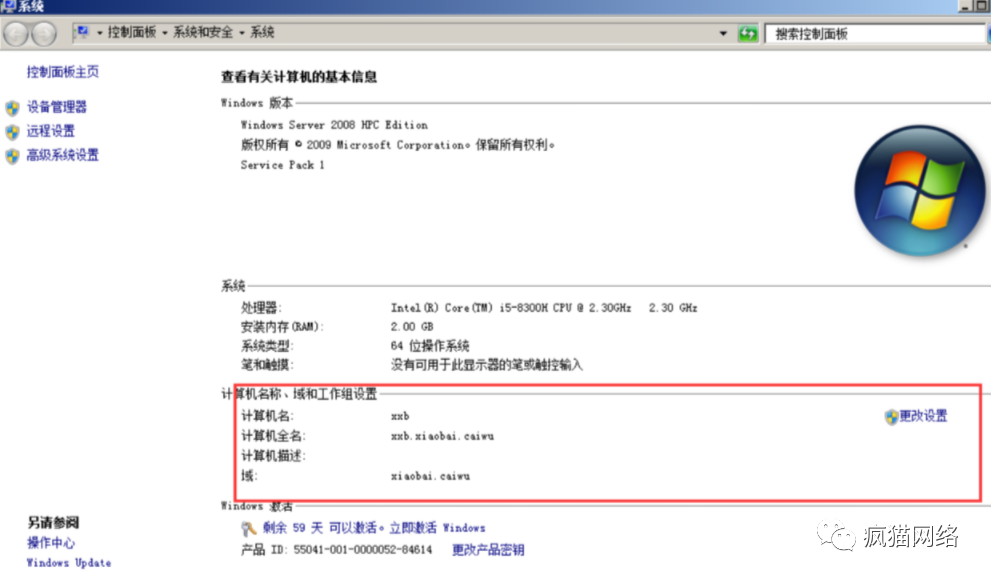
在独立域查看,已成功添加到独立域中
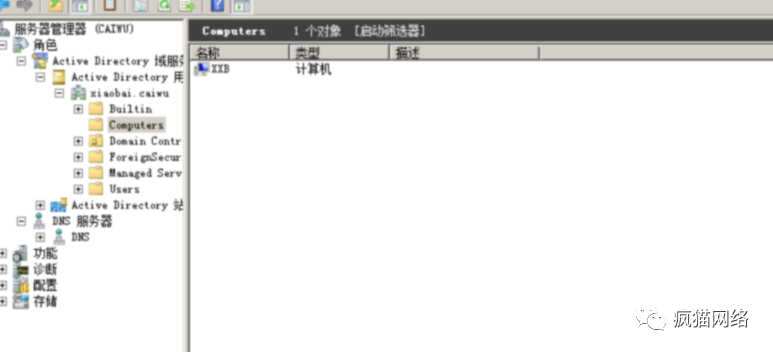
到这里域森林环境已经全部搭建完成,在之后的学习中会一直用到该环境进行练习
四、总结
本文章介绍了内网的基础知识以及域森林的搭建,通过环境搭建我们对内网有了一定的了解,接下来将会通过之后的学习来对该环境进行渗透,更好的掌握内网渗透的知识。